Системник пикает и не включается: При включении компьютера пищит системный блок и не включается монитор
Содержание
Системник пищит и не включается монитор: как устранить проблему
Компьютер – одна из самых незаменимых вещей в современном мире. В век технологий трудно представить свою жизнь без соцсетей, почты, мессенджеров и гугла. Но, как и всей прочей технике, компьютерам свойственны поломки и неисправности. Причем речь идет не только о вирусах и вредоносных файлах, но и о вполне физических проблемах с «железом».
Наиболее неприятный же момент заключается в том, что большая часть пользователей знать не знает как обращаться с неисправной техникой. Обычно люди просто вызывают на дом мастера, чтобы тот разобрался с поломкой. Но что, если доступ к ПК нужен срочно? Именно для таких случаев и будет полезно узнать, из-за чего компьютер может пищать и не включаться.
Содержание статьи
- Почему пищит системник, а монитор не включается
- Как найти причину неисправности монитора + возможные причины?
- Что делать?
Почему пищит системник, а монитор не включается
Для начала следует разобраться откуда и почему исходит пресловутое пищание и что оно означает.
Издает характерный звук сердце всего компьютера – материнская плата. Однако стоит заметить, что не все комплектующие оснащены спикером – микродинамиком, который и воспроизводит звуковой сигнал. Поэтому не стоит всегда ожидать звукового оповещения о неисправности.
Так что же означает пищащий звуковой сигнал? Дело в том, что при включении система проверяет все свои компоненты на неисправности. Если проверка прошла успешно, и ошибок не было выявлено – вы можете услышать короткий одиночный писк. Оно оповещает, что с комплектующими все в порядке.
Но если при проведении тестирования были выявлены неполадки с «железом», материнская плата оповестит об этом пользователя, издав соответствующие звуки. В БИОСе вашего ПК упрятан целый список разнообразных сигналов, каждый из которых имеет свое значение. Своеобразная азбука Морзе. Вот лишь малая часть из наиболее распространенных:
- Непрерывный сигнал, оповещающий о поломке блока питания.
- Длинный повторяющийся писк, сигнализирующий о проблеме с оперативной памятью.

- Один длинны и два коротких – проблема с видеокартой.
СПРАВКА! Но все это – сигналы только из одной версии BIOS. Поэтому для того, чтобы определить неполадку одного лишь слуха будет недостаточно.
Как найти причину неисправности монитора + возможные причины?
Если вы услышали зловещий писк, то нужно начинать действовать. В первую очередь вам понадобится узнать версию своего BIOS. Наиболее простой способ сделать это – открыть технические документы на материнскую плату. Но если полезных бумаг под рукой нет – версию БИОСа всегда можно глянуть на его микросхеме.
Открутив крышку системного блока, нужно будет отыскать на плате круглую батарею – она такая одна. Именно рядом с ней чаще всего и находится заветный чип. На его поверхности всегда написана версия. Самые распространенные – это Award, Phoenix и AMI.
Теперь, зная версию BIOS и выдаваемый звуковой сигнал, вам потребуется лишь выйти в интернет с телефона и найти расшифровку для вашего конкретного случая.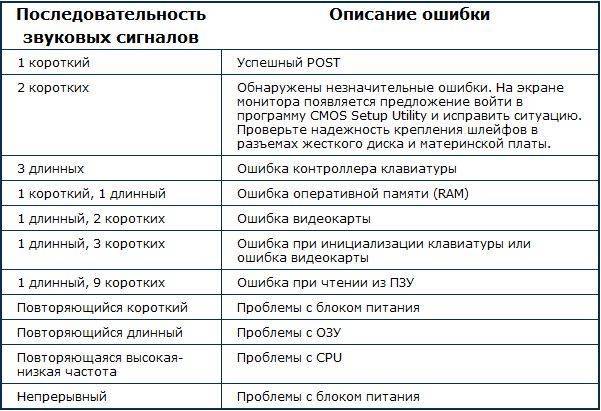 Так вы без труда поймете причину неисправности ПК. Самые распространенные из них это:
Так вы без труда поймете причину неисправности ПК. Самые распространенные из них это:
- Плохо закрепленные комплектующие, вроде оперативной памяти или видеокарты.
- Оплавившиеся от перегрева контакты.
- Большая степень загрязнения определенных участков блока.
- Вздутые конденсаторы, окислившиеся или отломанные ножки.
Что делать?
И вот вы определили неисправность. Вы знаете, с каким компонентом произошло неладное, но что делать дальше? Есть несколько вариантов.
Первый и самый очевидный – аккуратно достать неисправное комплектующие, прочистить его контакты сухой кисточкой, вставить обратно и перезагрузить ПК. Вполне возможно, что дело было в грязи или плохом крепеже и проблема устранится.
Второй, не менее простой вариант, — выключить компьютер, немного подождать и включить снова. Вполне возможно, что из-за скачущего напряжения блок питания просто не смог дать электричество проблемному модулю.
Последний крайний случай – вытащить батарейку BIOS и вновь установить ее на место. Это сбросит настройки БИОСа и, возможно, решит проблему.
Это сбросит настройки БИОСа и, возможно, решит проблему.
ВНИМАНИЕ! Любые манипуляции с комплектующими компьютера стоит выполнять только если бы уверены, что все сделаете правильно и аккуратно. Даже малейшая царапина может привести в негодность всю систему.
Если же ничего из вышеперечисленного не помогло – придется вызывать специалиста на дом или нести системный блок в сервисный центр.
Ноутбук не включается и пищит: устранение неисправности
Компьютерная техника подвержена различного рода поломкам и неисправностям, так как система ЭВМ состоит из множества подсистем связанных между собою, элементы которых не являются долговечными и сверхпрочными. Но компьютеры давно уже являются неотъемлемой частью человеческой жизни, в которой они упрощают решения большого количества задач. Как и любые машины, они могут выходить из строя. Это могут быть мелкие неполадки, которые требуют замены какого–то элемента, а могут быть и крупные, уже не позволяющие так легко разобраться с проблемой, и в худшем случае придется покупать новый компьютер. Но такое случается довольно редко, и необходимо просто отнести компьютер к мастеру или же устранить поломку своими руками, если проблема несерьезная.
Но такое случается довольно редко, и необходимо просто отнести компьютер к мастеру или же устранить поломку своими руками, если проблема несерьезная.
Обычно причиной данной проблемы является то, что не может запуститься БИОС компьютера. Мы уже рассматривали решение данной проблемы в этой статье.
Задача статьи
Как же понять, насколько серьезная поломка? Разработчики железа и программного обеспечения предусмотрели это. Если что-то вышло из строя, то, конечно же, существует причина, зная которую можно решить проблему. Был придуман специальный механизм, который дает возможность определить причину неисправностей и локализовать поломки.
Случается так, что нужно очень срочно воспользоваться лэптопом: посмотреть новости, написать отчет, отослать сообщение, отредактировать документ и т.д. – а ноутбук не включается и пищит. Довольно неприятная ситуация, которая может вывести человека из равновесия. Но что делать – машины тоже дают сбои.
Задача данной статьи состоит в том, чтобы дать ответ на вопрос «почему пищит компьютер?», объяснить возможные причины такого поведения машины, и изходя из этих вариантов выбрать дальнейшие действия для решения проблемы. То, что ноутбук издает какие-то звуки, уже является хорошей новостью – признак того, что он неокончательно умер. Любые компьютерные поломки решаемы, а значит не стоит волноваться: либо пользователь сам сможет устранить неполадки, или придется вызвать мастера, который сэкономит и время и деньги, если владелец далек от «железа».
То, что ноутбук издает какие-то звуки, уже является хорошей новостью – признак того, что он неокончательно умер. Любые компьютерные поломки решаемы, а значит не стоит волноваться: либо пользователь сам сможет устранить неполадки, или придется вызвать мастера, который сэкономит и время и деньги, если владелец далек от «железа».
- Самой банальной причиной того, что ноутбук при включении пищит и не включается, может быть западание клавиш, вызванное ее засорением или пролитой жидкостью, из-за чего происходит замыкание контактов. Хорошо, если влага останется только на клавиатуре и не попадет в корпус, так как это может вызвать более серьезные проблемы;
- Засорение системы охлаждения пылью или другим мусором, а также механические повреждения из-за ударов, падений ноутбука могут стать причиной перегрева центрального процессора, а в тех случаях, когда система охлаждения используется и для теплоотвода от графической карты, то и она может выйти из строя;
Запыленный компьютер, из-за чего компьютер не включается и пищит
- Также, поломкам подвержена и оперативная память ноутбука.
 Зачастую нарушается контакт между материнской платой и ОЗУ;
Зачастую нарушается контакт между материнской платой и ОЗУ; - Мене вероятными, но все же возможными причинами того, что компьютер пищит при включении, могут быть неправильные настройки BIOS, неисправность материнской платы, которая подразумевает различные поломки: выход из строя контроллера питания, ПЗУ, шин-данных и т.д.
Что может означать «писк»?
Писк издает маленький высокочастотный динамик. Он расположен на материнской плате, и называют его спикером. Выглядит он как маленький бочонок, и предназначен для того, чтобы при неисправностях сигнализировать об этом.
Динамик который издаёт писк в системном блоке компьютера
В издаваемом звуке скрывается информация о характере поломки. Если знать, какая компания выпустила установленный БИОС, и различать тональность звука, то определив его длительность, можно определить, что именно вышло из строя, и каковы причины. Чтобы узнать, какой BIOS установлен на ноутбуке, необходимо воспользоваться документами, которые были предоставлены при покупке или же воспользоваться интернетом. Ниже приведены таблицы с описанными звуковыми сигналами, в которых «зашифрована» информация о характере неисправности. Для различных производителей своя таблица:
Ниже приведены таблицы с описанными звуковыми сигналами, в которых «зашифрована» информация о характере неисправности. Для различных производителей своя таблица:
DELL BIOS:
| Последовательность звуковых сигналов | Описание ошибки |
| 1-2 | Неисправная видеокарта |
| 1-2-2-3 | Ошибка контрольной суммы ПЗУ BIOS |
| 1-3-1-1 | Ошибка обновление DRAM |
| 1-3-1-3 | Ошибка клавиатуры |
| 1-3-3-1 | Неисправная память |
| 1-3-4-1 | Ошибка ОЗУ на линии ххх |
| 1-3-4-3 | Ошибка ОЗУ на младшем бите ххх |
| 1-4-1-1 тест | Ошибка ОЗУ на старшем бите ххх |
Phoenix BIOS
| Сигнал | Значение |
| 3-1-2 | Ошибка во втором канале DMA |
| 3-1-3 | Ошибка при обработке прерываний |
| 3-1-4 | Ошибка контроллера прерываний материнской платы |
| 3-2-4 | Ошибка контроллера клавиатуры |
| 3-3-4 | Ошибка видеоадаптера |
| 3-4-1 | Ошибка при тестировании видеопамяти |
| 3-4-2 | Ошибка при поиске видеопамяти |
| 4-2-1 | Ошибка системного таймера |
| 4-2-2 | Завершение тестирования |
| 4-2-3 | Ошибка контроллера клавиатуры |
| 4-2-4 | Ошибка центрального процессора |
| 4-3-1 | Ошибка тестирования оперативной памяти |
| 4-3-3 | Ошибка системного таймера |
| 4-3-4 | Ошибка часов реалього времени |
| 4-4-1 | Ошибка последовательного порта |
| 4-4-2 | Ошибка параллельного порта |
| 4-4-3 | Ошибка математического сопроцессора |
| 1-2 | Ошибка в работе адаптеров, имеющих собственную BIOS |
| 1-2-2-3 | Ошибка при подсчете контрольной суммы BIOS |
| 1-3-1-1 | Ошибка в работе оперативной памяти |
| 1-3-1-3 | Ошибка контроллера клавиатуры |
| 1-3-4-11-3-4-31-4-1-1 | Ошибки при тестировании оперативной памяти |
| 2-1-2-3 | Ошибка при проверке уведомлени об авторском праве ROM BIOS |
| 2-2-3-1 | Ошибка при обработке непредвиденных прерываний |
Compaq BIOS
| Звуки | Описание |
| 1 короткий | Ошибок нет |
| 1 длинный | Ошибка котрольной |
| 2 коротких | Глобальная ошибка |
| 1 длинный | Ошибка |
| 7 сигналов | Неисправность |
| 1 длинный | Ошибка оперативной |
| 1 короткий | Неисправность |
AMI BIOS
| Звуковые сигналы | Ошибка |
| 1 короткий | Ошибок не обнаружено, ПК исправен |
| 2 коротких | Ошибка чётности ОЗУ или вы забыли выключить сканер или принтер |
| 3 коротких | Ошибка первых 64кб ОЗУ |
| 4 коротких | Неисправность системного таймера. Замените материнскую плату. Замените материнскую плату. |
| 5 коротких | Проблемы с процессором |
| 6 коротких | Ошибка инициализации контроллера клавиатуры |
| 7 коротких | Проблемы с материнской платой |
| 8 коротких | Ошибка памяти видеокарты |
| 9 коротких | Контрольная сумма БИОС неверна |
| 10 коротких | Ошибка записи в CMOS |
| 11 коротких | Ошибка кэша, расположенного на материнской плате |
| 1 длинный, 1 короткий | Проблемы с питанием |
| 1 длинный, 2 коротких | Ошибка видеокарты (Mono-CGA) |
| 1 длинный, 3 коротких | Ошибка видеокарты (EGA-VGA) |
| 1 длинный, 4 коротких | Отсутствие видеокарты |
| 1 длинный, 8 коротких | Проблемы с видеокартой или не подключён монитор |
| 3 длинных | Оперативная память — тест чтения/записи завершен с ошибкой. Переустановите. Переустановите. |
| Отсутствует и пустой экран | Неисправен процессор. Возможно, изогнута (сломана) контактная ножка процессора. |
| Непрерывный звуковой сигнал | Неисправность по питанию либо перегрев процессора. |
AWARD BIOS
| Сигнал | Что означает | Способ устранения неисправности |
| 1 короткий | Всё в порядке. Происходит загрузка системы. | |
| 2 коротких | Ошибка CMOS | Зайдите в CMOS SETUP и установите настройки по умолчанию. Попробуйте «обнулить» БИОС физически, посредством перемычки на материнской плате. Попробуйте заменить батарейку. |
| 1 длинный — 1 короткий | Ошибка оперативной памяти | Проверьте память. Проверьте установку памяти в слоте. Попробуйте переставить память в соседний разъем. |
| 1 длинный — 2 коротких | Ошибка видеокарты | Проверьте видеокарту. Проверьте установку видеокарты в слоте. Попробуйте подключить другую видеокарту. Проверьте подключение монитора к видеокарте. Проверьте установку видеокарты в слоте. Попробуйте подключить другую видеокарту. Проверьте подключение монитора к видеокарте. |
| 1 длинный — 3 коротких | Ошибка контроллера клавиатуры | Проверьте подключение клавиатуры. Проверьте клавиатуру. |
| 1 длинный — 9 коротких | Ошибка ПЗУ(БИОС) | Попробуйте «обнулить» БИОС физически. Попробуйте «перепрошить» БИОС. Возможно потребуется замена чипа БИОС. |
| Зацикленный длинный | Ошибка оперативной памяти | Проверьте память. Проверьте установку памяти в слоте. Попробуйте переставить память в соседний разъем. |
| Зацикленный короткий | Ошибка блока питания | Попробуйте заменить блок питания. |
Причины писка при включении, и как это исправить?
Итак, почему же ноутбук при включении пищит и не включается? Далее приведены возможные причины и пути решения данных проблем:
- Неполадки клавиатуры. Как уже было упомянуто, причиной писка может служить запавшая клавиша или плохой контакт.
 Чтобы устранить данную проблему, необходимо тщательно осмотреть все кнопки, и если есть западание кнопки, то необходимо ее приподнять, чтобы контакт разъединился, отключить компьютер от сети и изъять аккумулятор. Если оставить все, как есть, высокая вероятность повредить материнскую плату. Далее, ноутбук необходимо отнести в сервисный центр, где заменят запавшую клавишу или же предложат установить новую клавиатуру;
Чтобы устранить данную проблему, необходимо тщательно осмотреть все кнопки, и если есть западание кнопки, то необходимо ее приподнять, чтобы контакт разъединился, отключить компьютер от сети и изъять аккумулятор. Если оставить все, как есть, высокая вероятность повредить материнскую плату. Далее, ноутбук необходимо отнести в сервисный центр, где заменят запавшую клавишу или же предложат установить новую клавиатуру; - Мусор в системе охлаждения является причиной перегрева ноутбука. Определить, что нужна чистка радиаторов можно по слишком горячему воздуху,который выходит из корпуса, а также по высоким оборотам кулера. Следствием этого может быть то, что ноутбук пищит и не включается. Чтобы устранить данную проблему, необходимо обратиться в сервисный центр, где почистят систему охлаждения, а также заменят термопасту на процессорах, так как старая также может вызывать перегрев элементов. Самостоятельно лучше этого не делать, потому что, чтобы добраться до них, необходимо зачастую полностью разбирать ноутбук;
- Чтобы решить проблемы с неправильной настройкой биоса, придется обратиться к профессионалу, так как это требует глубоких знаний в области компьютерной техники;
- Ответом на вопрос, «почему пищит компьютер при включении?», может служить запыленная оперативная память.
 Для того чтобы прочистить ее, для начала нужно извлечь источник питания, затем необходимо открыть крышку, под которой находятся модули ОЗУ, аккуратно их вытащить и убрать пыль. Необходимо не забыть прочистить слоты, в которые вставляется оперативная память, так как в них тоже может находиться мусор. После чего нужно вернуть модули на место. Если же после проведенных процедур проблема не решилась, можно попробовать запустить компьютер сначала с одним модулем памяти (если их несколько). Когда и это не помогло, то, скорее всего, вышел из строя контроллер памяти, который располагается на материнской плате – это довольно серьезная проблема, требующая обращения в сервисный центр.
Для того чтобы прочистить ее, для начала нужно извлечь источник питания, затем необходимо открыть крышку, под которой находятся модули ОЗУ, аккуратно их вытащить и убрать пыль. Необходимо не забыть прочистить слоты, в которые вставляется оперативная память, так как в них тоже может находиться мусор. После чего нужно вернуть модули на место. Если же после проведенных процедур проблема не решилась, можно попробовать запустить компьютер сначала с одним модулем памяти (если их несколько). Когда и это не помогло, то, скорее всего, вышел из строя контроллер памяти, который располагается на материнской плате – это довольно серьезная проблема, требующая обращения в сервисный центр.
Данные советы помогут в определении и устранении неполадок, возникших на ноутбуке. Как было сказано описано в статье, компьютер пищит при включении по различным причинам: от залипания клавиша до выхода из строя контроллеров и чипов, что влечет за собой дорогостоящий ремонт. Хотя это не всегда так. По издаваемому звуку и приведенным таблицам, в которых представлены их расшифровки, можно понять, в чем именно причина неполадки. И если ее легко справить, то можно не обращаться в техподдержку, а самому устранить проблему, что сэкономит средства, и повысит понимание устройства компьютера. А это облегчит дальнейшее общение с всевозможными гаджетами.
Хотя это не всегда так. По издаваемому звуку и приведенным таблицам, в которых представлены их расшифровки, можно понять, в чем именно причина неполадки. И если ее легко справить, то можно не обращаться в техподдержку, а самому устранить проблему, что сэкономит средства, и повысит понимание устройства компьютера. А это облегчит дальнейшее общение с всевозможными гаджетами.
Отключить звуковые сигналы системных проблем с помощью приложения
- Последнее обновление
- Сохранить как PDF
Звуковые сигналы системной неисправности, исходящие от панели безопасности, можно отключить с помощью приложения Alarm.com, когда сообщается об активном состоянии неисправности. Эта функция отключает звуковые сигналы о проблемах на 7 дней, но ее можно снова включить в любое время.
Звуковые сигналы неисправности системы можно отключить только с помощью приложения Alarm.com. Его нельзя отключить с помощью клиентского веб-сайта Alarm.com. Отключение звуковых сигналов неисправности с помощью приложения Alarm.com отключает звуковые сигналы на панели, но состояние неисправности остается в приложении и на веб-сайте Alarm.com до тех пор, пока оно не будет устранено.
Совместимость функций
Эта функция поддерживается большинством охранных панелей, совместимых с Alarm.com. Некоторые панели требуют, чтобы система была снята с охраны, чтобы успешно отключить звуковые сигналы неисправности.
Если эта функция не отображается в приложении Alarm.com при возникновении неисправности, обратитесь за помощью к поставщику услуг.
Примечание . Если с системой связан детектор дыма, эта функция не отображается в приложении Alarm.com.
Отключить звуковые сигналы системных неисправностей с помощью приложения Alarm. com
com
При наличии активного состояния неисправности в системе безопасности вы можете получить доступ к странице звуковых сигналов неисправностей одним из следующих способов:
- Коснувшись ссылки на карточке Проблемы на главном экране.
- Путем доступа к странице Security System .
Если системная неисправность продолжает издавать звуковые сигналы на панели безопасности после выполнения следующих шагов, убедитесь, что панель и модуль правильно обмениваются данными. Если панель и модуль не обмениваются данными, звуковые сигналы неисправности нельзя отключить с помощью дистанционных команд. Обратитесь к поставщику услуг для получения дополнительной помощи.
Чтобы отключить звуковые сигналы системных проблем из карточки Проблемы
- , войдите в приложение Alarm.com.
- Коснитесь Сигналы неисправности системы в карточке Проблемы на главном экране, когда в системе сообщается об активной неисправности.

- Эта опция отображается на карточке Проблемы приложения Alarm.com только при наличии одной из следующих проблем:
- Сбой питания панели
- Низкий заряд батареи устройства
- Батарея панели разряжена
- Тампер датчика
- Сбой двухканальной связи — широкополосный
- Сбой двухканальной связи — сотовая связь
- Если вы не видите эту опцию, попробуйте отключить звуковые сигналы системных проблем, войдя в Security System страница настроек. Дополнительную информацию см. в разделе «Отключение звуковых сигналов системной неисправности» с карты Security System .
- Эта опция отображается на карточке Проблемы приложения Alarm.com только при наличии одной из следующих проблем:
- Коснитесь Звуковые сигналы неисправности .
- Коснитесь Отключить , чтобы выбрать его.

- Коснитесь Выключить , чтобы подтвердить выбор. Это отключает звуковые сигналы о любых текущих или будущих проблемах, которые возникнут в течение следующих семи дней или до тех пор, пока они не будут снова включены вручную.
Чтобы отключить звуковые сигналы системной неисправности с карты системы безопасности
- Войдите в приложение Alarm.com.
- Коснитесь Система безопасности .
- Нажмите , чтобы открыть страницу Сигналы неисправности .
- Если вы не видите этот параметр, возможно, ваша панель несовместима. Для получения информации о совместимости см. Совместимость функций .
- Коснитесь Выключить , чтобы выбрать его.
- Коснитесь Выключить , чтобы подтвердить выбор.
 Это отключает звуковые сигналы о любых текущих или будущих проблемах, которые возникнут в течение следующих семи дней или до тех пор, пока они не будут снова включены вручную.
Это отключает звуковые сигналы о любых текущих или будущих проблемах, которые возникнут в течение следующих семи дней или до тех пор, пока они не будут снова включены вручную.
Примечание : Если системная неисправность продолжает издавать звуковые сигналы на панели безопасности после выполнения предыдущих шагов, обратитесь к поставщику услуг.
Заинтересованы в Alarm.com?
Технология Alarm.com продается, устанавливается и обслуживается ближайшими к вам лицензированными поставщиками услуг.
Начнем
- Наверх
- Была ли эта статья полезной?
- Тип изделия
- Руководство пользователя
- Язык
- Английский
- Теги
- звуковой сигнал
- совместимость
- состояние
- отключить
- направляющая
- выпуск
- мобильный
- немой
- шум
- панель
- тихий
- тишина
- звук
- стоп
- пользователь
- руководство пользователя
Мой ноутбук не включается и издает только звуковой сигнал, когда я его запускаю.
 Он мертв? Или это простое решение?
Он мертв? Или это простое решение?
В конечном счете, когда вы получаете звуковые сигналы, это указывает на аппаратное обеспечение.
проблема. Это не обязательно терминал!
У меня ноутбук HP Pavilion 6DV под управлением Windows Vista, Home Edition. Когда я пытаюсь включить
, я получаю одиночный звуковой сигнал, а затем длинный звуковой сигнал, и машина
выключается только тогда, когда я удаляю аккумулятор. К счастью, у меня
все забэкапилось. Да! Я делаю это ежемесячно. И мне интересно, это терминал
или просто глюк клавиатуры с залипанием клавиши. Это было предложено
коллегой по работе, но, будучи некомпетентным, я не хочу начинать разбирать
ноутбук. Мы будем очень признательны за любые советы.
В этой выдержке из
Answercast #68 я смотрю на компьютер, который издает загадочные звуковые сигналы
при попытке загрузиться.
Нет, я не думаю, что это залипание клавиши. Вы увидите что-то еще
либо на экране, либо вы сможете отключить его с помощью кнопки питания
или чего-то еще.
Похоже на какую-то аппаратную проблему. К сожалению,
не тот случай, когда я действительно думаю, что это то, в чем можно добиться успеха
входит и открывает ноутбук, чтобы попытаться разобраться.
И это верно и для меня. Я не говорю «вы» как личность. Я
говорю, что ноутбуки обычно требуют некоторого уровня технических знаний, которые
выше большинства из нас, если честно.
Звуковые коды
Итак, звуковые коды интересны.
Я укажу вам на один сайт под названием ComputerHope.com/beep.htm.
У них есть список общих звуковых кодов.
Очень часто звуковые коды, которые у вас есть в такой ситуации, будут
на самом деле предоставить немного информации техническому специалисту, который
диагностирует проблему.
Но принцип тот же. Я предполагаю, что ваш one-short, за которым следует
one-long, — это BIOS HP, пытающийся сказать вам что-то о том, что, по его мнению,
не так с компьютером.
Очевидно, он не может ничего отображать, поэтому ему приходится прибегать к звуковым сигналам
, чтобы попытаться получить информацию. Вы можете попробовать найти
Вы можете попробовать найти
на сайте поддержки HP, чтобы узнать, есть ли у них какая-либо информация о звуковом сигнале 9.коды 0108 на своих машинах; и что могут
означать конкретные образцы звуковых сигналов.
Вполне возможно, что понимание звукового кода даст вам, по крайней мере, подсказку
относительно того, что либо заменить, либо ожидать, что технический специалист заменит, когда машина
действительно будет диагностирована.
Аппаратная проблема
Но в конечном итоге да, когда вы получаете звуковые сигналы, это указывает на аппаратную проблему
. Это обычно, не обязательно терминально.
Это просто означает, что часть оборудования не работает и 9Компьютер 0108, по крайней мере, настолько сломан, что не может ничего выдать вам на экран
. Он должен общаться с вами с помощью звуковых сигналов.
Как легко это починить, и даже можно ли это починить, нельзя сказать
, не взглянув на машину. Вот почему я
рекомендую вам отнести машину к технику для диагностики.


 Зачастую нарушается контакт между материнской платой и ОЗУ;
Зачастую нарушается контакт между материнской платой и ОЗУ; Чтобы устранить данную проблему, необходимо тщательно осмотреть все кнопки, и если есть западание кнопки, то необходимо ее приподнять, чтобы контакт разъединился, отключить компьютер от сети и изъять аккумулятор. Если оставить все, как есть, высокая вероятность повредить материнскую плату. Далее, ноутбук необходимо отнести в сервисный центр, где заменят запавшую клавишу или же предложат установить новую клавиатуру;
Чтобы устранить данную проблему, необходимо тщательно осмотреть все кнопки, и если есть западание кнопки, то необходимо ее приподнять, чтобы контакт разъединился, отключить компьютер от сети и изъять аккумулятор. Если оставить все, как есть, высокая вероятность повредить материнскую плату. Далее, ноутбук необходимо отнести в сервисный центр, где заменят запавшую клавишу или же предложат установить новую клавиатуру; Для того чтобы прочистить ее, для начала нужно извлечь источник питания, затем необходимо открыть крышку, под которой находятся модули ОЗУ, аккуратно их вытащить и убрать пыль. Необходимо не забыть прочистить слоты, в которые вставляется оперативная память, так как в них тоже может находиться мусор. После чего нужно вернуть модули на место. Если же после проведенных процедур проблема не решилась, можно попробовать запустить компьютер сначала с одним модулем памяти (если их несколько). Когда и это не помогло, то, скорее всего, вышел из строя контроллер памяти, который располагается на материнской плате – это довольно серьезная проблема, требующая обращения в сервисный центр.
Для того чтобы прочистить ее, для начала нужно извлечь источник питания, затем необходимо открыть крышку, под которой находятся модули ОЗУ, аккуратно их вытащить и убрать пыль. Необходимо не забыть прочистить слоты, в которые вставляется оперативная память, так как в них тоже может находиться мусор. После чего нужно вернуть модули на место. Если же после проведенных процедур проблема не решилась, можно попробовать запустить компьютер сначала с одним модулем памяти (если их несколько). Когда и это не помогло, то, скорее всего, вышел из строя контроллер памяти, который располагается на материнской плате – это довольно серьезная проблема, требующая обращения в сервисный центр.

 Это отключает звуковые сигналы о любых текущих или будущих проблемах, которые возникнут в течение следующих семи дней или до тех пор, пока они не будут снова включены вручную.
Это отключает звуковые сигналы о любых текущих или будущих проблемах, которые возникнут в течение следующих семи дней или до тех пор, пока они не будут снова включены вручную.